【Windows10】 デスクトップアイコンのサイズを変更する


【Windows10】 デスクトップアイコンのサイズを変更する
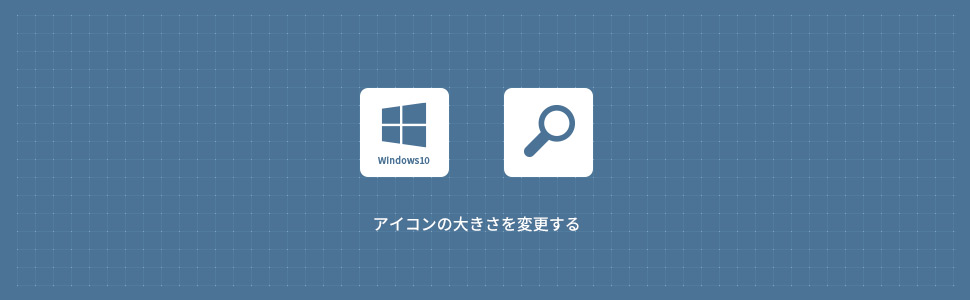
Windows10をインストールした際にアイコンサイズを小さくしたいケースも多いと思いますが、今回はデスクトップにあるアイコンの表示・サイズを大きく・小さくとアイコンサイズを変更する方法を紹介します。
デスクトップの何もない任意の場所で右クリックして表示から大アイコン・中アイコン・小アイコンを選択しアイコンのサイズを変更します。
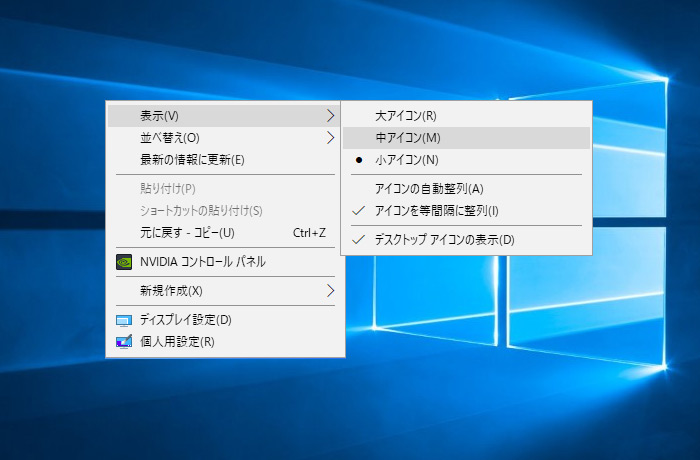
別の方法としてはCtrlキーを押しながらマウスホイールを上下に回すことでアイコンサイズが変更を行えます。
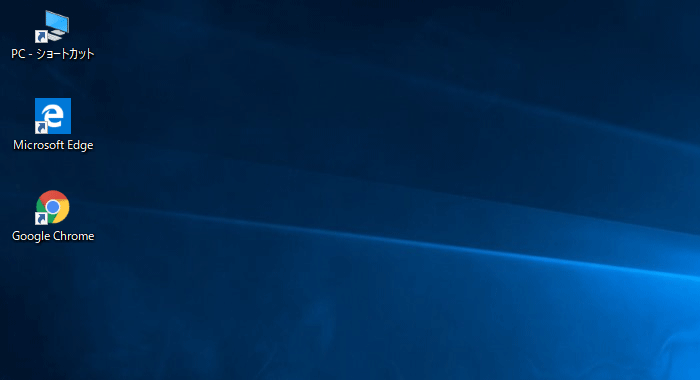
「右クリック」⇒「表示」からアイコン関連(サイズ変更・自動整列・等間隔に整列)ができると憶えておきましょう。以上、デスクトップアイコンのサイズを変更する方法でした。
windows10
- 【Windows10】 タスクバーの検索ボックスを非表示にする方法
- 【Windows10】 スクリーンショット(キャプチャー)を撮る方法
- 【Windows10】 デバイスマネージャーを表示する方法
- 【Windows10】 タスクバーのカラーを変更する方法
- 【Windows10】 自動でスリープ状態にさせない方法
- 【Windows10】 ユーザーアカウント名を変更する方法
- 【Windows10】 PCのスペック・グラフィックボードを確認する方法
- 【Windows10】 起動時のパスワード入力を省略する方法
- 【Windows10】 インストールした日付を調べる方法
- 【Windows10】 ごみ箱の自動削除期間を設定する方法


